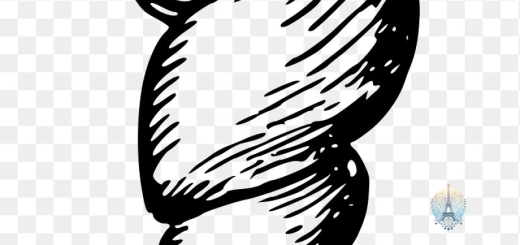Réinitialisation de Windows 10 sans perte
Dans cet article, nous aborderons le sujet de la réinitialisation de Windows 10 sans perte.
Avant de commencer le rafraîchissement ou la réinitialisation de votre PC
Vérifiez également que votre ordinateur est branché sur secteur et que vous disposez d’une clé USB contenant au moins 8 Go d’espace libre pour créer un support de récupération.
Assurez-vous de désactiver BitLocker si vous l’avez activé sur votre système.
Choisir ce qu’il faut effacer
- Ouvrir le menu Démarrer en cliquant sur l’icône Windows dans le coin inférieur gauche de l’écran.
- Sélectionner Paramètres en cliquant sur l’icône en forme de roue dentée.
- Aller dans Mise à jour et sécurité en cliquant sur cette option dans le menu.
- Cliquer sur Récupération dans le menu de gauche.
- Sous la section Réinitialiser ce PC, cliquer sur Commencer.
- Choisir l’option Conserver mes fichiers pour réinitialiser Windows 10 sans perte de données.
- Suivre les instructions à l’écran pour finaliser le processus de réinitialisation.
Options de réinstallation
Options de réinstallation: Pour réinitialiser Windows 10 sans perte de données, vous avez plusieurs options. Une méthode consiste à utiliser l’outil de réinitialisation de Windows. Une autre option est de réinstaller Windows à partir d’une clé USB. Assurez-vous de sauvegarder vos fichiers importants avant de commencer le processus.
Vous pouvez également opter pour une réinitialisation d’usine, qui restaurera les paramètres d’origine de votre PC. N’oubliez pas de garder à l’esprit les étapes de sécurité telles que la désactivation de BitLocker si nécessaire.
Personnaliser les paramètres supplémentaires
Personnaliser les paramètres supplémentaires: Une fois que vous avez cliqué sur Réinitialiser votre PC dans les paramètres, vous avez la possibilité de personnaliser certains paramètres supplémentaires. Vous pouvez choisir de conserver vos fichiers personnels ou de tout supprimer. Vous pouvez également décider si vous souhaitez réinstaller Windows 10 à partir du cloud ou d’une clé USB.
Assurez-vous de sauvegarder toutes vos données importantes avant de procéder à la réinitialisation. Une fois que vous avez personnalisé vos paramètres, suivez les instructions à l’écran pour terminer le processus de réinitialisation en toute sécurité.
Restaurer votre PC à un point antérieur dans le temps
1. Cliquez sur le bouton Démarrer dans le coin inférieur gauche de votre écran.
2. Recherchez et sélectionnez Paramètres.
3. Dans la fenêtre Paramètres, cliquez sur Mise à jour et sécurité.
4. Dans le menu de gauche, choisissez Récupération.
5. Sous Réinitialiser ce PC, cliquez sur Commencer pour restaurer votre PC à un point antérieur dans le temps.
Recommandé par nos éditeurs
Si votre ordinateur Windows 10 rencontre des problèmes et que vous souhaitez le réinitialiser sans perdre de données, voici une méthode recommandée par nos éditeurs:
Assurez-vous d’avoir une clé USB avec au moins 8 Go d’espace libre et connectez-la à votre ordinateur.
Accédez aux paramètres de Windows en cliquant sur le bouton Démarrer, puis sur Paramètres.
Dans la section Mise à jour et sécurité, sélectionnez Récupération.
Cliquez sur Commencer sous Réinitialiser ce PC et suivez les instructions à l’écran pour réinitialiser votre ordinateur sans perdre vos fichiers personnels.
Réinitialiser votre ordinateur
Pour réinitialiser Windows 10 sans perdre vos fichiers, allez dans les paramètres et sélectionnez Mise à jour et sécurité. Cliquez sur Récupération et choisissez Réinitialiser ce PC. Suivez les instructions à l’écran pour restaurer votre ordinateur aux paramètres d’usine tout en conservant vos fichiers personnels.
Assurez-vous d’avoir une sauvegarde de vos données importantes sur un disque dur externe ou un service de stockage cloud avant de commencer le processus. Après la réinitialisation, vous devrez réinstaller vos applications et mettre à jour Windows.
N’oubliez pas de consulter les conditions de service et la politique de confidentialité de Microsoft avant de procéder à la réinitialisation de votre ordinateur.